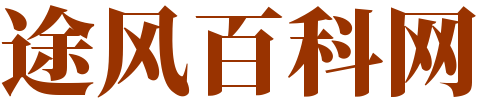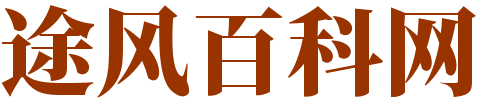IDEA运行本地JSP实例从入门到方法
在当今的互联网时代,JSP(Java Server Pages)作为Java Web开发中的重要技术之一,受到了广大开发者的喜爱。而IDEA(IntelliJ IDEA)作为一款功能强大的集成开发环境,也为JSP的开发提供了极大的便利。下面,我就来和大家分享一下如何在IDEA中运行一个本地的JSP实例。
一、准备工作
在开始之前,我们需要做好以下准备工作:

1. 安装Java开发环境:确保你的电脑上已经安装了Java开发环境,即JDK(Java Development Kit)。你可以从Oracle官网下载JDK并进行安装。
2. 安装IDEA:从IDEA官网下载并安装IDEA。安装过程中,记得勾选“Configure JDK”选项,选择已经安装好的JDK。
3. 安装Tomcat服务器:Tomcat是Java Web应用的服务器,用于运行JSP程序。你可以从Apache官网下载Tomcat并进行安装。
二、创建JSP项目
1. 打开IDEA,点击“Create New Project”。
2. 在弹出的窗口中,选择“Web”下的“Java Enterprise”。
3. 点击“Next”。
4. 在“Project name”处输入项目名称,如“JSPProject”。
5. 在“Project location”处选择项目存放的路径。
6. 点击“Next”。
7. 在“Server”选项卡中,点击“Add”。
8. 选择“Tomcat Server”。
9. 在弹出的窗口中,选择“Local”。
10. 点击“Next”。
11. 在“Tomcat version”处选择已经安装的Tomcat版本。
12. 点击“Finish”。
三、配置项目
1. 在项目结构中,找到“tomcat”文件夹下的“conf”文件夹。
2. 打开“server.xml”文件。
3. 找到以下代码段:
```xml